今回は、Windowsのファイルに通常ついている「拡張子」の「表示」と「非表示」のお話です。
この拡張子が表示されていると、名前の変更などの際に拡張子を消してしまう危険があります。
もし、拡張子を消してしまうと、そのファイルは今までのように開かなくなってしまいます。
そこで、特別な理由がなければ、拡張子は設定で「非表示」にしておくのがいいと思います。
WindowsXPでは、[(マイドキュメント)]→[ツール]→[フォルダ オプション]→[表示]→[□登録されている拡張子は表示しない]にチェック レ→[OK]
ところが、ホームページを作成していると、index.htm と index.htm とが両方とも、拡張子がない「index」と表示されてしまって区別がつかず困ることがあります。
このような場合、原則=拡張子「非表示」、例外=拡張子「表示」にしたいことがあります。
そのやり方についてのご案内です。
[(マイドキュメント)]→[ツール]→[フォルダ オプション]→[ファイルの種類]→[(拡張子)HTMを選択]→[詳細設定]→[□常に拡張子を表示する(W)]にチェック レ→[OK]→[閉じる]

↓
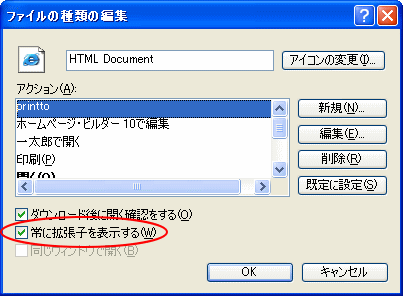
この作業をすると、不思議ですが、(拡張子)HTML の□常に拡張子を表示する(W)]にもチェック レが入ります。
これで、ファイル名.htm ファイル名.html のように、htm と html の拡張子だけは表示されるようになります。

